PS5でユーザーを削除する方法
知っておくべきこと:
- に移動 設定 > ユーザーとアカウント プロファイルを削除および追加します。
- ソニーに連絡することで、プロファイルを完全に削除することができます。
- 削除する前に、プレイするたびに各プロファイルがトロフィーを獲得できることを忘れないでください。
この記事では、PS5でプロファイルを削除する方法、アカウントを完全に削除する方法、および削除する理由について説明します。
コンソールからPS5プロファイルを削除する方法
複数のアカウントがログインしている場合 プレイステーション5、これらのいくつかを整理して削除することをお勧めします。 これが何をすべきかです。
-

クリック 設定.
-
クリック ユーザーとアカウント。

-
クリック ユーザー リストの一番下にあります。
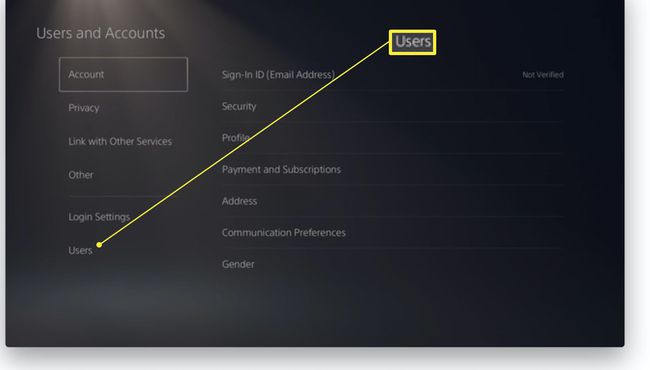
-
削除するユーザーの横にあるゴミ箱をクリックします。
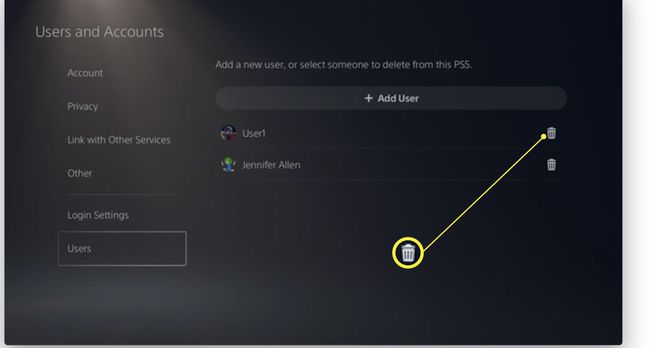
-
クリック わかった PS5アカウントを削除することに同意し、それによって保存されたすべてのデータ、スクリーンショット、ビデオクリップ、およびログインの詳細が失われます。
アカウントがコンソールのメインアカウントである場合は、PS5もリセットされます。
クリック わかった ユーザーが削除されるのを待ちます。
プレイステーションのプロフィールを完全に削除する方法
PlayStation 5プロファイルを完全に削除する場合、プロセスはもう少し複雑であり、Playstationの公式Webサイトを使用する必要があります。 これが何をすべきかです。
ノート:
これは、スマートフォンやPC / MacなどのWebブラウザを介して行う必要があります。
に移動 https://www.playstation.com/en-us/support/contact-us/
-
クリック アカウントのセキュリティ.
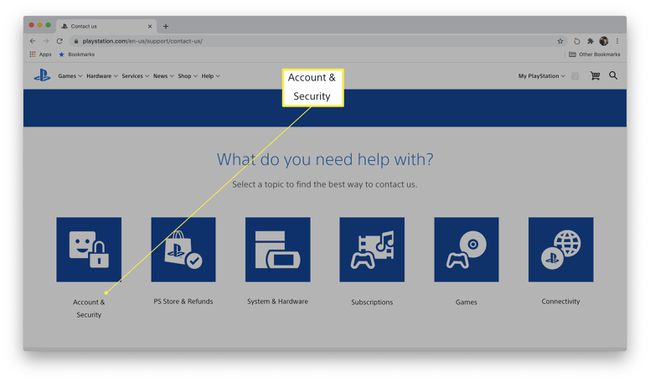
-
クリック アカウントとオンラインIDを管理する.
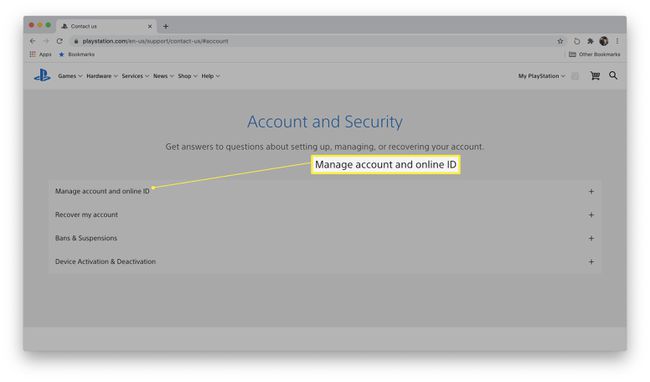
-
クリック 今すぐライブチャット.
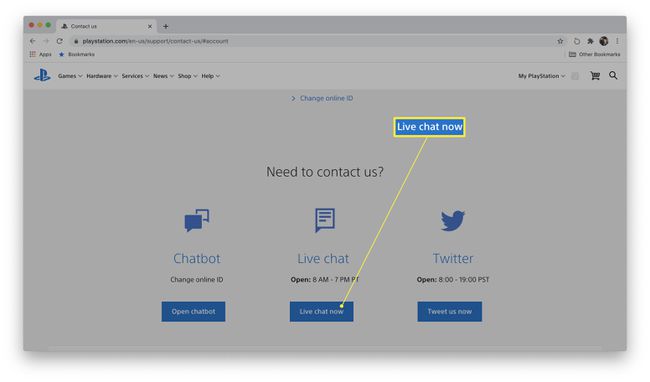
アカウントを閉鎖することを説明します。 要求された場合は、サインインの電子メールアドレスとオンラインIDを提供する必要があります。
-
アカウントがSonyによって完全に削除されるのを待ちます。
完全に削除すると、アカウントに残っているクレジット、購入したすべてのコンテンツ、および所有している可能性のあるサブスクリプションにアクセスできなくなります。
プレイステーション5でアカウントを追加する方法
誤ってアカウントを削除したか、新しいアカウントを追加したいですか? これが何をすべきかです。
Playstation5とDualSenseコントローラーの電源を入れます。
クリック ユーザーを追加する。
-
クリック はじめに 2番目のPSNアカウントをコンソールにサインインするか、をクリックします クイックプレイ コンソールがオンになっている間、一時的なゲストアカウントを設定します。
選択することもできます サインインしてプレイ ゲームセッションの間だけPSNアカウントにサインインします。
サインインプロセスに従って、一緒にゲームを始めましょう。
プレイステーション5のユーザーアカウントを追加または削除する理由
PlayStation 5が機能するために必要なプライマリアカウントは1つだけですが、さらにセットアップする(または一部を削除する)必要がある理由はいくつかあります。
- 複数の人がトロフィーを獲得できます。 両方がPSNアカウントにログインしている場合は、一緒にトロフィーのロックを解除できます。 ゲストプロフィールはトロフィーを獲得できません。
- 世帯の他のメンバーはPlayStation5を使用できます。 友達リストを家族の他のメンバーと区別したい場合は、誰がプレイしているかに応じて異なるプロファイルを切り替えることができます。
- アカウントを削除すると、物事が整頓されます。 必須ではありませんが、オプションに圧倒されるのではなく、最小限のユーザー数でコンソールにログインする方が見栄えがします。
- アカウントを削除すると、すべてが完全に削除されます. アカウントを完全に削除することは大きな決断ですが、PlayStationの履歴から完全に削除したい場合は、それが最善の方法です。 それに関連するすべてのものを失うので、高価に感じる可能性があることを覚えておいてください。
